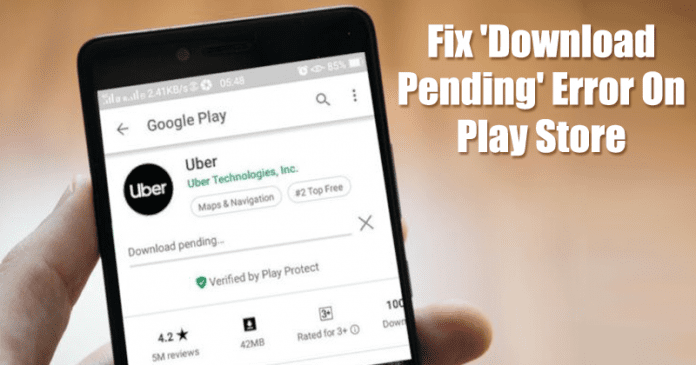
Vill du åtgärda felet i väntande nedladdning i Play Butik? Kolla in de få bästa metoderna för att fixa nedladdningsfel i Google Play Store. Om du har använt operativsystemet Android ett tag vet du kanske att apptillgängligheten är ganska hög på plattformen. Ta bara en kort titt på Google Play Butik, du hittar appar och spel för alla olika ändamål.
Google Play Store är vanligtvis en skattkammare för en Android-enhet där man kan ladda ner appar och spel. Inte bara det, utan appuppdateringarna levererades också från själva Google Play Store. Google Play Butik är dock inte helt fri från buggar eftersom användare ofta får fel när de uppdaterar eller laddar ner appar.
Nyligen har många Android-användare rapporterat att Google Play Butik inte fungerar med mobildata. Problemet uppstår vid uppdatering och nedladdning av appar från Google Play Butik, där det visas “Nedladdning väntar”. Nedladdningen fungerar bra på Wifi, men när du byter till mobildata visar den “Download Pending” eller fungerar inte alls.
Så här åtgärdar du felet “nedladdning väntar” på Google Play Butik
Så om du också upplever samma problem, kommer vi i den här artikeln att dela med oss av några bästa metoder för att fixa felmeddelandet Google Play Butik fungerar inte på mobildata. Så låt oss kolla in de bästa metoderna för att fixa felet “nedladdning väntar” i Google Play Butik.
1. Kontrollera din Internetanslutning
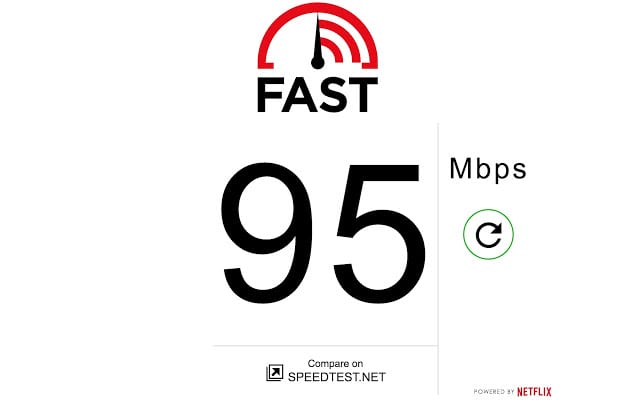
Detta är ett av de första stegen att ta om du får felet “Nedladdning väntar”. Det spelar ingen roll om du har varit ansluten till ett WiFi eller använder mobilt internet om internet inte fungerar, då kommer Google Play Butik att visa felet “Nedladdning väntar”. Du kan besöka webbplatser för hastighetstest som Fast.com för att kontrollera om ditt internet fungerar eller inte.
2. Kontrollera lagringsutrymmet
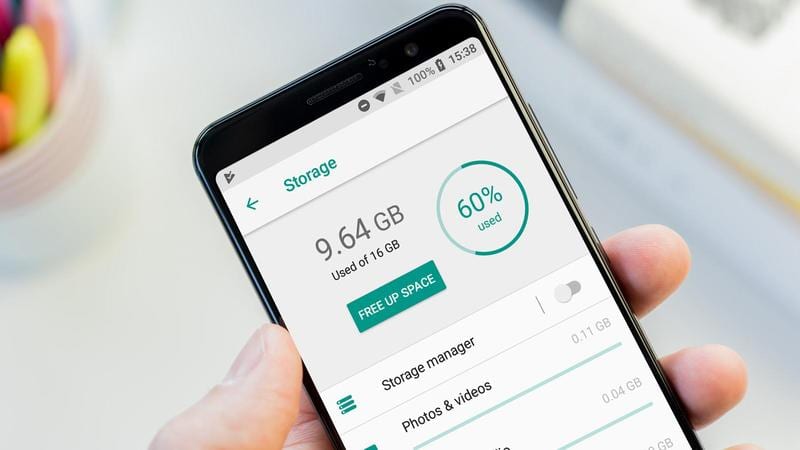
Om din smartphone saknar lagringsutrymme kommer du att se felet “Nedladdning väntar”. Vanligtvis skickar Android dig ett meddelande om ditt lagringsutrymme är lågt, men ändå är det bäst att kontrollera tillgängligt lagringsutrymme. Om din telefon inte har tillräckligt med lagringsutrymme kvar för att installera appen, avinstallera några förinstallerade appar eller radera några filer.
3. Avbryt väntande nedladdningar
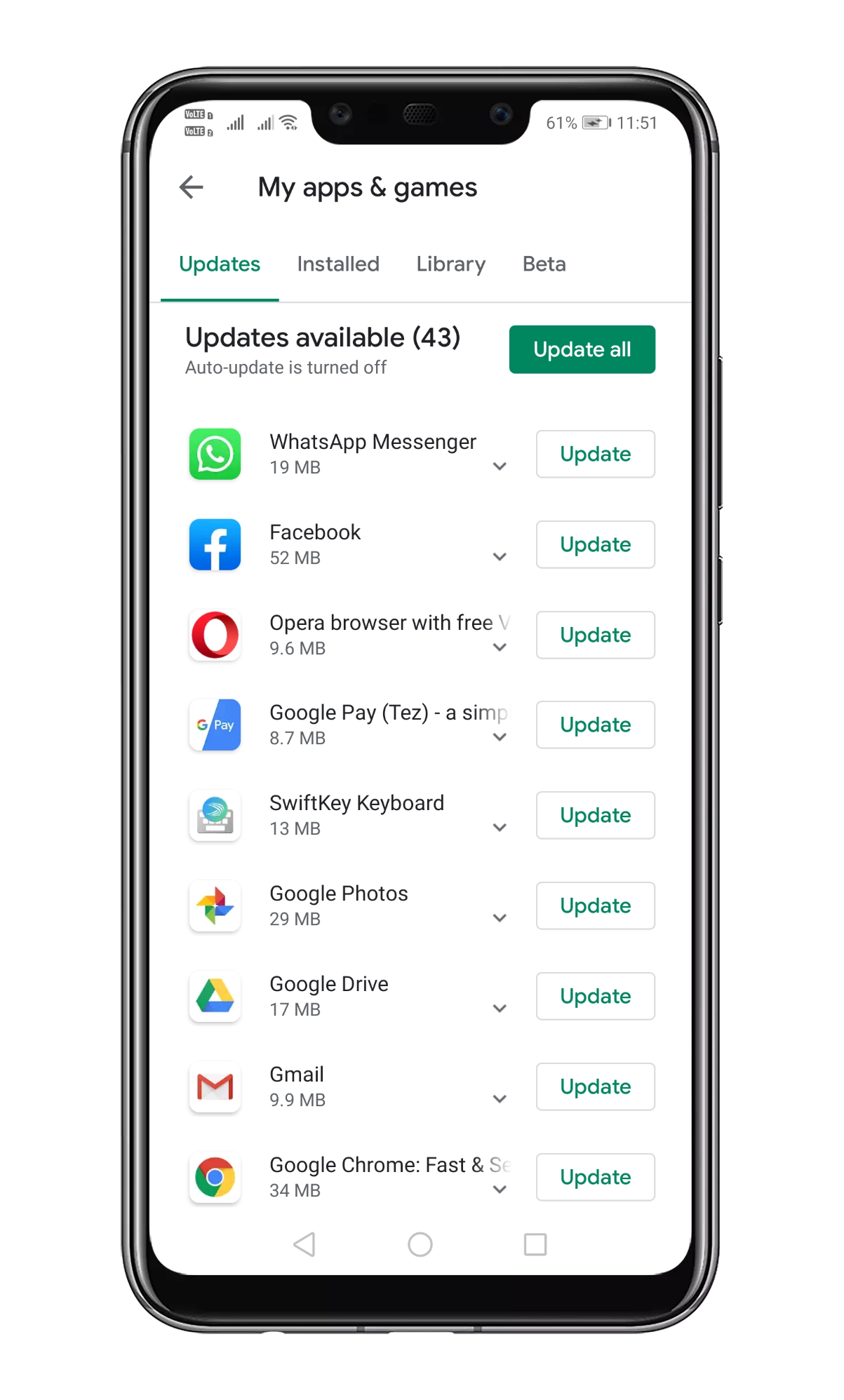
Tja, detta är en av de första bästa sakerna du kan göra för att fixa Google Play Butik som inte fungerar på mobildatafel. Felmeddelandet “Nedladdning väntar” visas vanligtvis när du har tillåtit automatisk uppdatering av appar endast via WiFi. För att avbryta de pågående nedladdningarna, öppna Google Play Butik och svep åt höger från det vänstra sidofältet. Klicka där på “Mina appar och spel” och avbryt sedan alla nedladdningar.
4. Ändra inställningar för appnedladdning
Tja, om du inte kan ladda ner en app eller ett spel från Google Play Butik, måste du ändra inställningen för appnedladdning. Kanske har du ställt in appnedladdningspreferensen endast till WiFi-nätverket. Om det var problemet måste du ändra inställningen för appnedladdning. Öppna Google Play Butik och svep åt höger från det vänstra sidofältet. Klicka där på “Inställningar” och ändra sedan inställningen för appnedladdning till “Över vilket nätverk som helst”
5. Återställ appinställningarna
Ibland visas felmeddelandet “Nedladdning väntar” på mobildata på grund av ogiltiga appinställningar. Många Android-användare har hävdat att de har åtgärdat felet i Google Play Butik genom att återställa appinställningarna. För att återställa appinställningarna, följ några av de enkla stegen nedan.
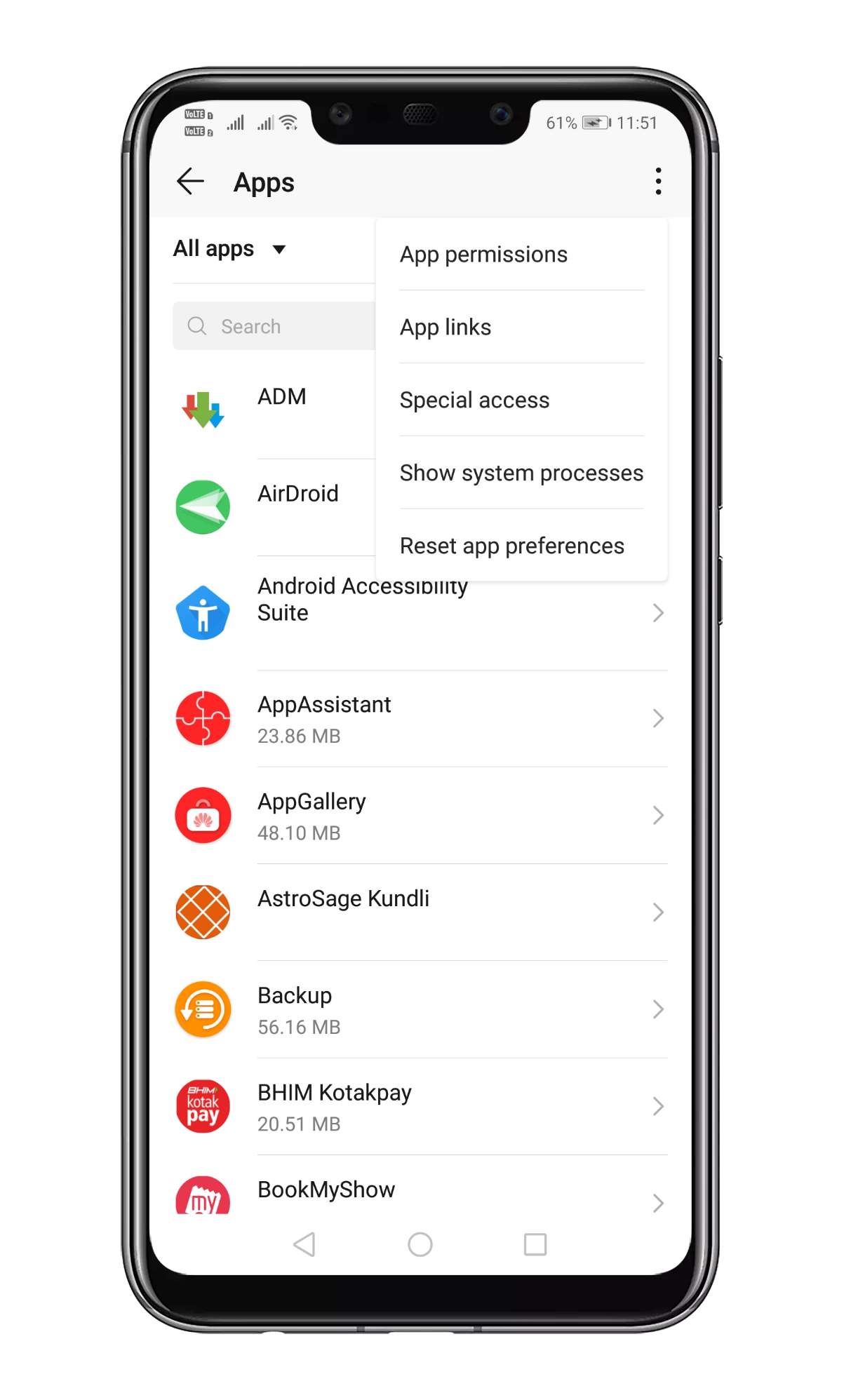
Steg 1. Öppna först Inställningar och gå till Apparna.
Steg 2. Under apparna måste du trycka på ikonen med tre punkter i det övre högra hörnet.
Steg 3. Klicka sedan på “Återställ appinställningar”
Det var allt, du är klar! Så här kan du fixa att Google Play Store inte fungerar på ett mobildatafelmeddelande.
6. Stäng av begränsningar för bakgrundsdata
Om du fortfarande upplever problem när du laddar ner appar från Google Play Butik, måste du stänga av begränsningarna för bakgrundsdata. Följ några av de enkla stegen nedan.
Steg 1. Först av allt, gå till Inställningar > Nätverk & Internet.
Steg 2. På nästa sida trycker du på “Dataanvändning”
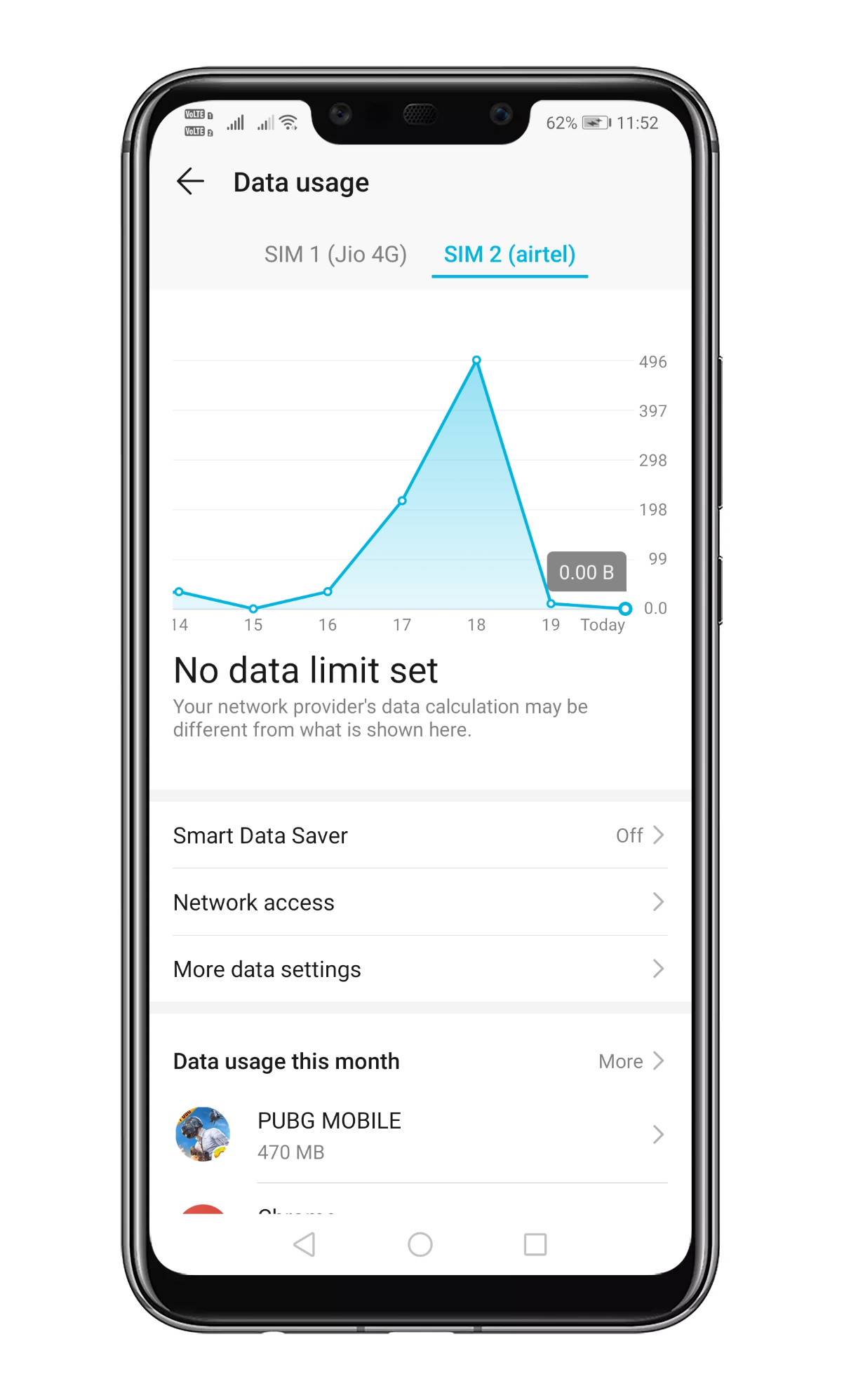
Steg 3. Under ‘Dataanvändning’ måste du kontrollera om datagränsen är inställd eller inte.
Steg 4. Klicka på Google Play Butik från applistan och aktivera sedan “Mobildata”
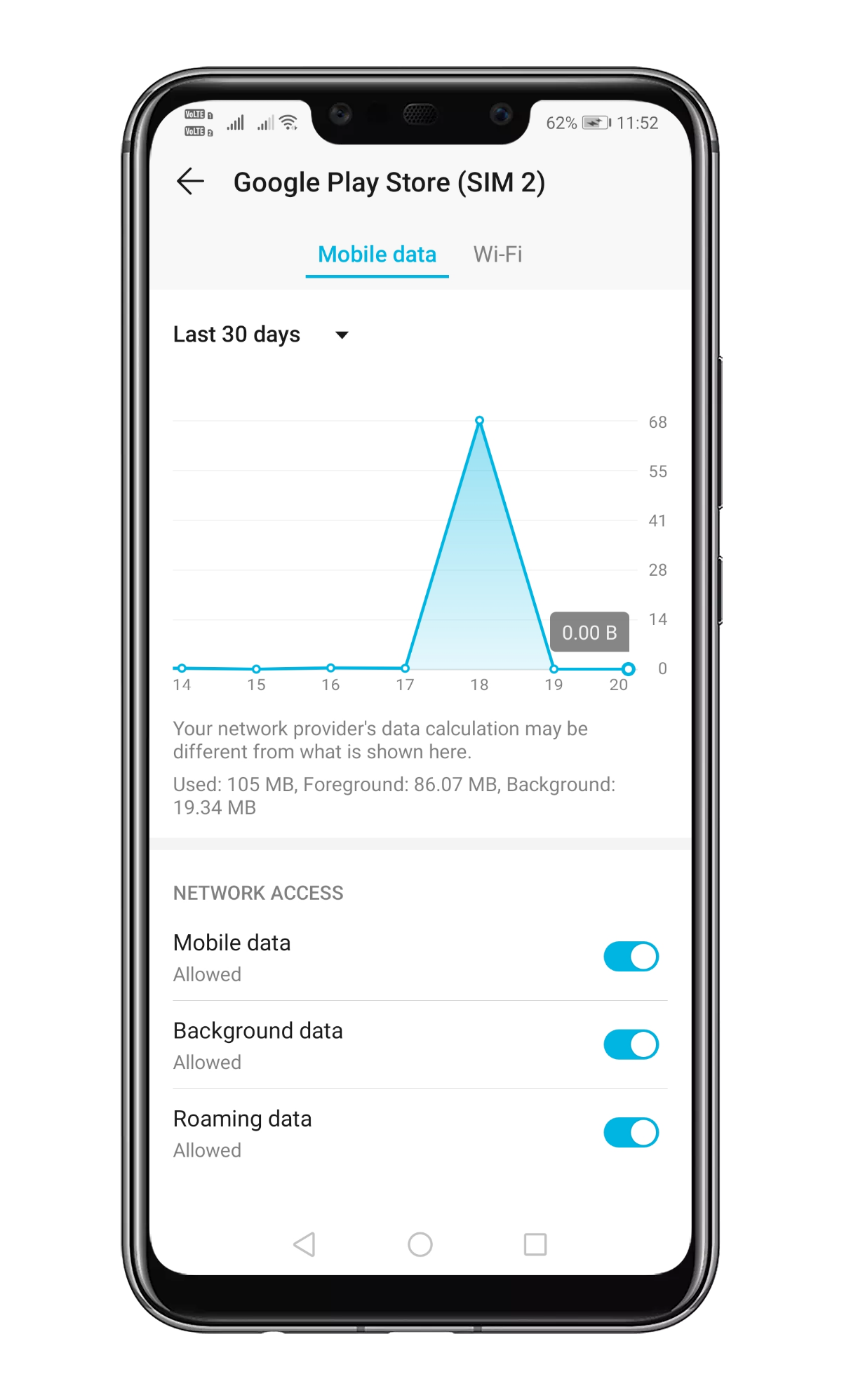
Obs: Inställningarna kan variera från enhet till enhet. Men du måste implementera samma sak på alla Android-enheter.
Det var allt, du är klar! Så här kan du stänga av bakgrundsdatabegränsningar för att fixa att Google Play Store inte fungerar på mobildataproblem.
7. Ladda ner det från tredjepartskällor
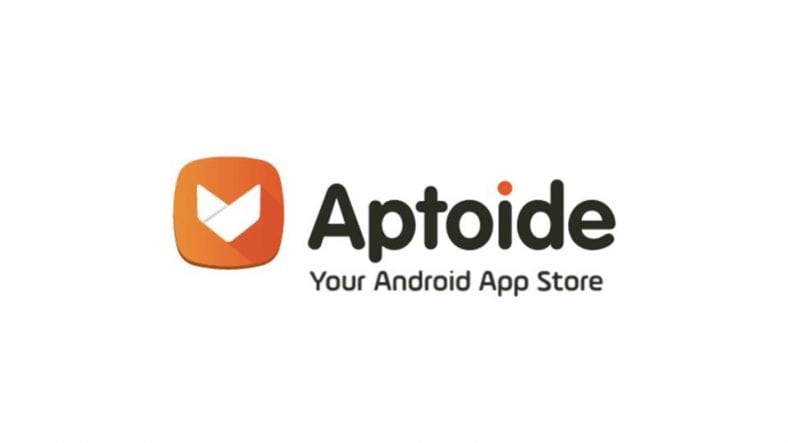
Om du fortfarande inte kan ladda ner appen från Google Play Butik måste du ladda ner appen på sidan. Vi har delat en artikel där vi har listat några av de bästa Play Store-alternativen för att ladda ner apk-filerna. Du kan besöka någon av dessa webbplatser för att sidladda Android Apk-filer på din smartphone.
Så det här är de fyra bästa metoderna för att fixa fel i Google Play Butik. Om du känner till någon annan sådan metod, låt oss veta i kommentarsfältet nedan.